-
Appuyez sur le bouton [MENU] pour afficher le menu, puis sélectionnez “Installation”
 “Réglage de l'écran” pour afficher le menu “Réglage de l'écran”.
“Réglage de l'écran” pour afficher le menu “Réglage de l'écran”. -
Sélectionnez “Taille de l’écran(Diagonale)” pour configurer la taille de l’écran utilisé.
-
Sélectionnez “Aspect d'écran” pour configurer le rapport d’aspect de l’écran utilisé.
-
Sélectionnez “Gain de l’écran” pour configurer le gain de l’écran utilisé.
-
Configurez “Modes” sur “Frame Adapt HDR 1” ou “Frame Adapt HDR 2” (Régler le mode d’image)
-
Sélectionnez “Qualité Image”
 “Theater Optimizer” pour afficher le menu “Theater Optimizer”.
“Theater Optimizer” pour afficher le menu “Theater Optimizer”. -
Réglez “Theater Optimizer” sur “Marche”
-
Appuyez sur “Enregistrer”.
Vous pouvez également afficher le menu en sélectionnant “Réglage de l'écran” à partir du menu “Theater Optimizer”.
Ceci permet de configurer la taille de l’écran pour la visualisation lors de l’utilisation de “Theater Optimizer”. Toutefois, pour projeter une image avec un rapport d’aspect autre que 2.35:1 sur un écran 2.35:1, configurez la taille de l’image projetée.
Exemple de configuration de la taille d’écran
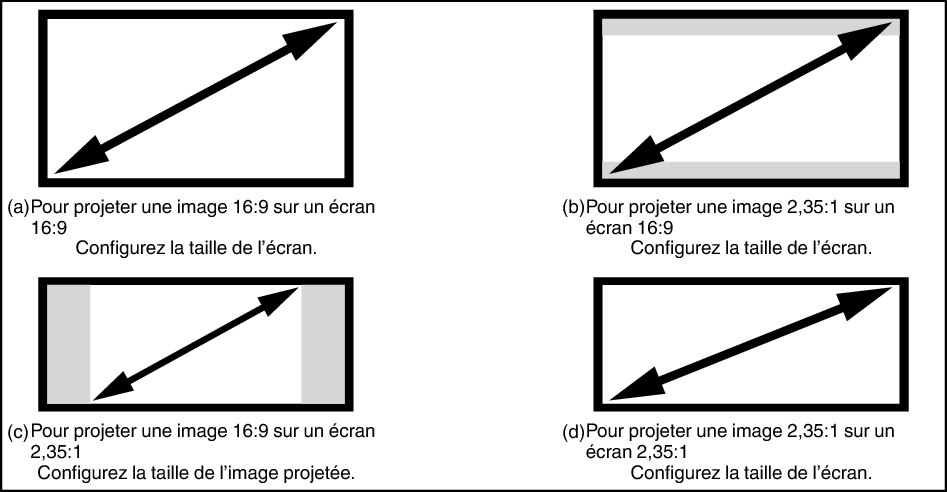
Vous pouvez également afficher le menu en sélectionnant “Theater Optimizer” à partir du menu “Réglage de l'écran”.
Ceci ne peut être configuré que lorsque “Modes” est configuré sur “Frame Adapt HDR 1” ou “Frame Adapt HDR 2”.
Les détails de l’écran s’appliquent au réglage “Theater Optimizer”.
Pour utiliser “Theater Optimizer”, configurez les détails de l’écran utilisé dans “Réglage de l'écran”, puis appuyez sur “Enregistrer”.
Appuyer sur “Enregistrer” dans le menu “Theater Optimizer” permet d’appliquer automatiquement les réglages “Réglage de l'écran” et l’état du projecteur dans les réglages automatiques de “Theater Optimizer”.
Si “Enregistrer” n’est pas sélectionné dans le menu “Theater Optimizer”, les réglages sont appliqués après le prochain redémarrage de l’appareil ou le changement de “Mode d'installation”.
